Cara Menggunakan Fitur Corporate MCU

Tutorial /ModulRegistrasi/Cara Menggunakan Fitur Corporate MCU
Fitur Corporate MCU ini digunakan untuk pendaftaran Rawat Jalan Lab yang dapat menangani pasien dalam jumlah yang banyak dengan mudah dan efisien. Misalnya Faskes berkerja sama dengan sebuah perusahaan untuk melakukan Medical Check Up pada karyawan-karyawannya.
Dengan fitur ini, pendaftaran dan pembayaran Medical Check Up menjadi terpusat sehingga memudahkan proses pelayanan kesehatan.
Berikut ini adalah cara menggunakan Fitur Corporate MCU.
Input Data Perusahaan dan Pasien (Karyawan)
Ini adalah langkah pertama yang harus dilakukan Faskes untuk menggunakan fitur ini yaitu memasukan Data Perusahaan dan Pasien (Karyawan) ke dalam sistem Assist.id.
Caranya sebagai berikut:
1. Apabila data perusahaan belum ada pada Modul Profile - Metode Pembayaran - Perusahaan, maka Anda dapat menghubungi Tim Assist.id untuk menambahkan Nama Perusahaan tersebut.
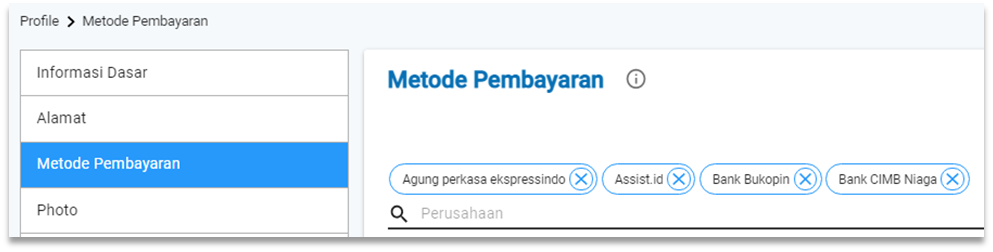
2. Setelah itu untuk memudahkan, Anda bisa input data Karyawan terlebih dahulu ke dalam sistem dengan memanfaatkan fitur Data Entry (apabila karyawan belum terdaftar di didalam sistem).
Baca : Cara Import Data Pasien dengan Fitur Data Entry
Pendaftaran Corporate MCU
Setelah Data Perusahaan dan Karyawan telah siap, maka selanjutnya Anda bisa
melakukan pendaftaran pada fitur Corporate MCU pada Modul Registrasi.
1. Pada Modul Registrasi, klik tanda panah pada pendaftaran
2. Kemudian pilih Daftar Corporate MCU
3. Lalu klik, Daftar Corporate MCU
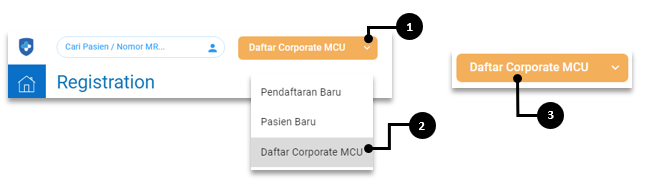
4. Isi form Daftar Corporate MCU

- Cari Perusahaan : Ketik dan Pilih Nama Perusahaan
- Cari Paket Prosedur : Ketik dan Pilih Paket Prosedur
- Tanggal & Waktu : Pilih Tanggal & Waktu pelaksanaan MCU
- Lama Durasi : Isi dengan perkiraan lam durasi MCU
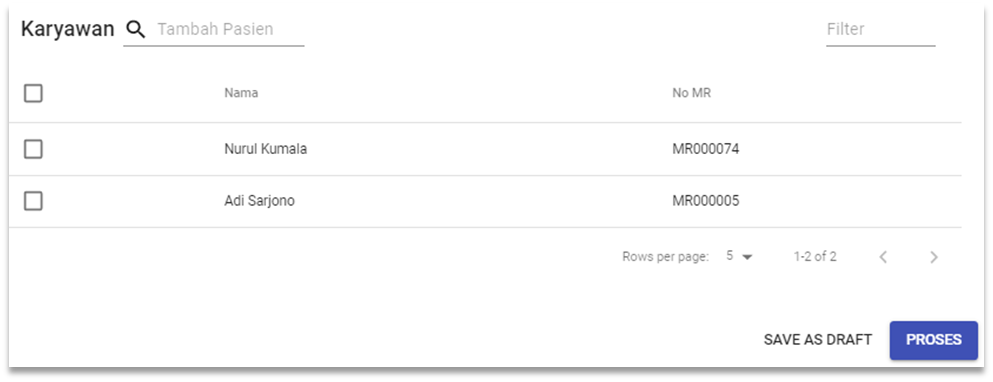
- Setelah itu Tambah Pasien dengan ketik dan pilih nama pasien pada kolom Tambah Pasien
- Setelah data pasien ditambah, Anda bisa menyipan data pendaftaran tersebut sementara dengan klik Save As Draft atau untuk melanjutkan pendaftarannya klik Proses
5. Data Pendaftaran MCU tersebut dapat Anda lihat pada Modul Registrasi - Rawat Jalan Lab
Input Rekam Medis/Hasil Corporate MCU
Langkah selanjutnya setelah selesai menambah daftar nama-nama karyawan yaitu mengisi EMR/Hasil MCU.
1. Pada Modul Registrasi - Rawat Jalan Lab, klik Nama Pasien lalu ganti status dari Confirmed ke Waiting lalu Engaged
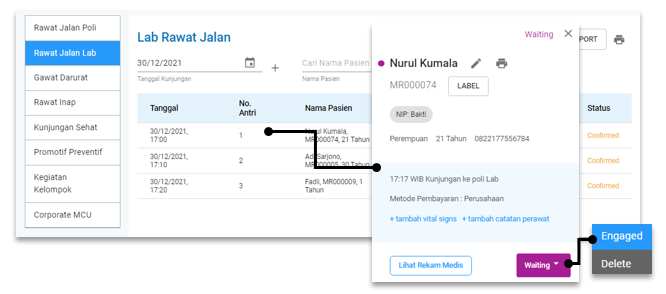
2. Lalu Ketik dan Pilih Nama Dokter yang menangani Pasien kemudian klik Engage
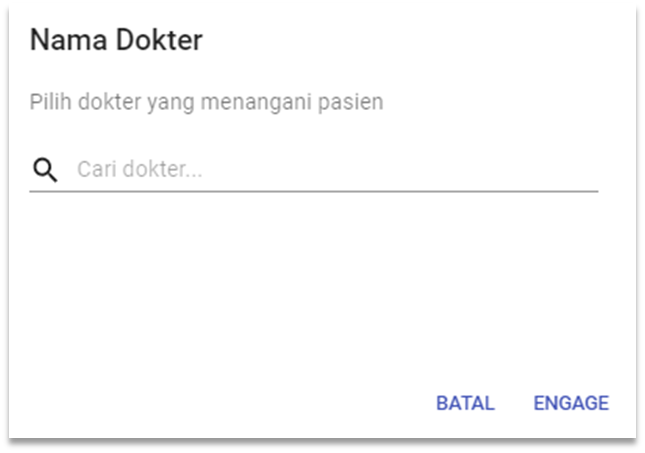
Status Pasien akan berubah menjadi Succeed dan Nama Pemeriksa berisi Nama Dokter yang menangani

3. Selanjutnya, setelah melakukan MCU. Tenaga Medis akan mengisi Hasil MCU pada Rekam Medis Pasien. Klik Nama Pasien lalu Lihat Rekam Medis.

4. Ubah status Done, menjadi Edit agar dapat input Hasil MCU
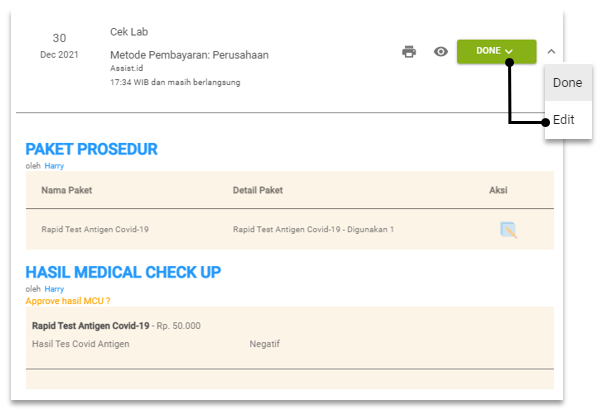
5. Input MCU sesuai dengan MCU yang dipilih pada saat Daftar, misalnya sebagai contoh disini mengisi hasil Rapid Test Antigen
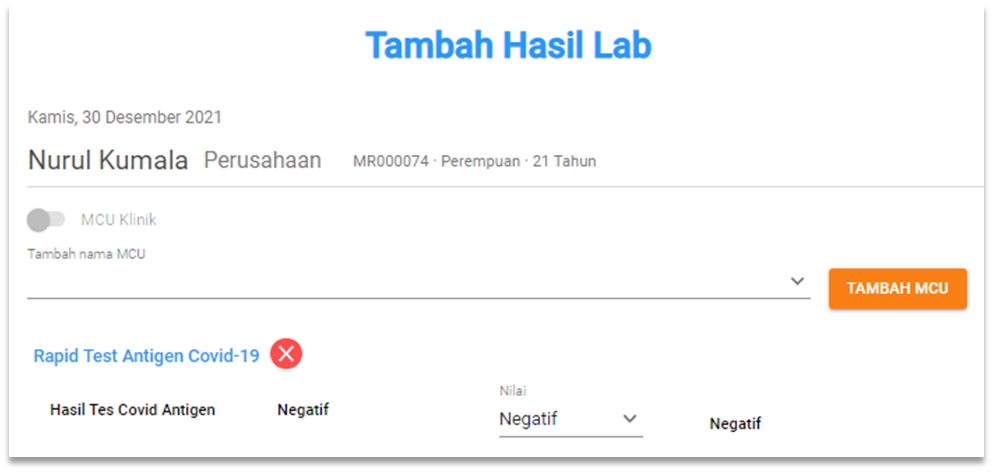
6. Apabila telah selesai klik Simpan dan ubah kembali status Pasien menjadi Save/Done
7. Untuk Approve hasil Lab, klik Approve Hasil MCU
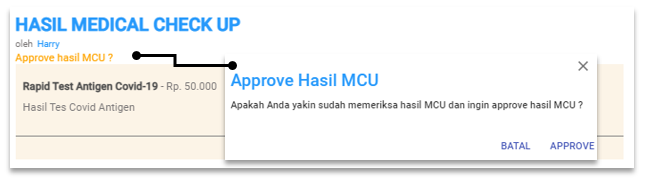
Pembayaran Corporate MCU
Berikut ini cara untuk melakukan pembayaran Corporate MCU, dimana pembayaran menjadi total dari seluruh pasien/karyawan yang melakukan MCU.
Pembayaran ini dapat dilakukan apabila semua pasien telah selesai melakukan
1. Pada Modul Kasir, klik Corporate Billing
2. Pilih Billing Perusahaannya dan klik Bayar
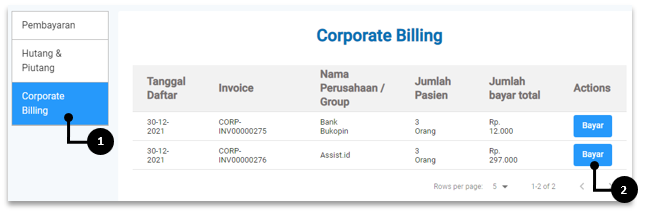
3. Kemudian isi form pembayaran dan apabila telah selesai klik Bayar
- Diskon : Isi nilai Diskon apabila ada, dan akan mengurangi nilai total bayar
- Bayar : Isi nilai Bayar
- Catatan : Isi bila terdapat catatan
Helpdesk Assist.id
Terima kasih telah telah setia menggunakan Assist.id, semoga pembaruan ini memberikan kemudahan bagi para pengguna semua. Jika Anda memiliki pertanyaan lebih lanjut mengenai produk atau cara penggunaannya, jangan ragu untuk menghubungi kami melalui :
Fitur Live Chat di dalam sistem Assist.id yang terletak pada bagian kanan bawah
Selain itu bisa menggunakan Whatsapps Customer Care Assist.id
